我们都知道,无论在公司还是在家里,局域网内部共享都占据着一个很重要的位置。共享文件是信息间的互动,利用局域网内部链接的优势,可以达到局域网文件共享的效果,这种共享能给工作效率带来很大的提高。那2台电脑怎么共享文件?在局域网内如何共享文件呢?下面由小编来讲解。
步骤1:打开来宾模式
1。右键单击计算机并选择管理。
2。打开“计算机管理”,展开“系统工具”->“本地用户和组”->“用户”
3。在右侧都可以看到全部的用户,一般都有Guest账户,如果没有呢,就添加一个。右键单击guest的属性,然后取消选中“账户已禁用”并单击确定。同时,您可以设置登录密码。
步骤2:启用网络发现并关闭密码保护
1。搜索“高级共享设置”,进入高级共享设置界面,找到“当前配置文件”的网络并展开,选中“启用网络发现”和“启用文件和打印机共享”
2。展开所有网络,选中“关闭密码保护共享”,然后单击“保存更改”。
步骤3:共享文件夹
1。右键单击要共享的文件夹,单击“共享”->“特定用户”,
2。在“搜索”框中,单击下拉图标,选择“所有人”,然后单击“添加”
3。根据权限设置读写,然后点击共享完成。
是不是特别麻烦!有什么简单的方式共享文件吗?有那就是用坚果云共享文件。
坚果云共享文件步骤如下:
1、在电脑里找到需要共享的文件夹,鼠标右击选择“属性”;如下图

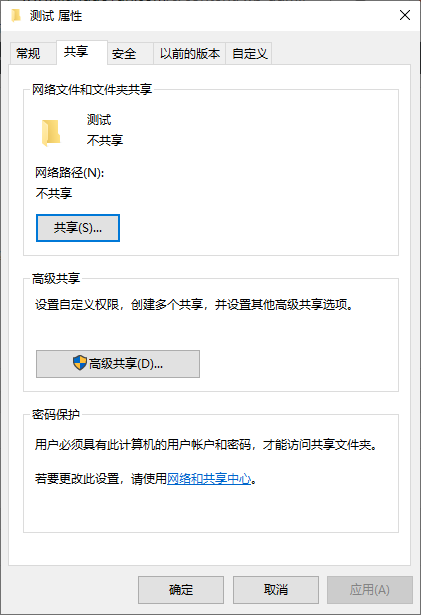
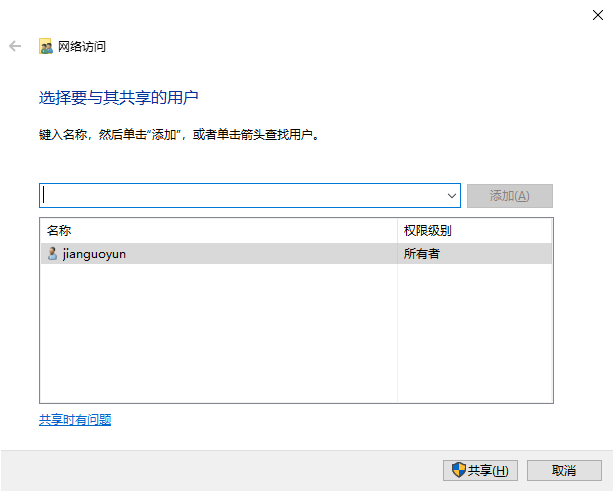
 好用的网盘坚果云
好用的网盘坚果云


评论前必须登录!
注册